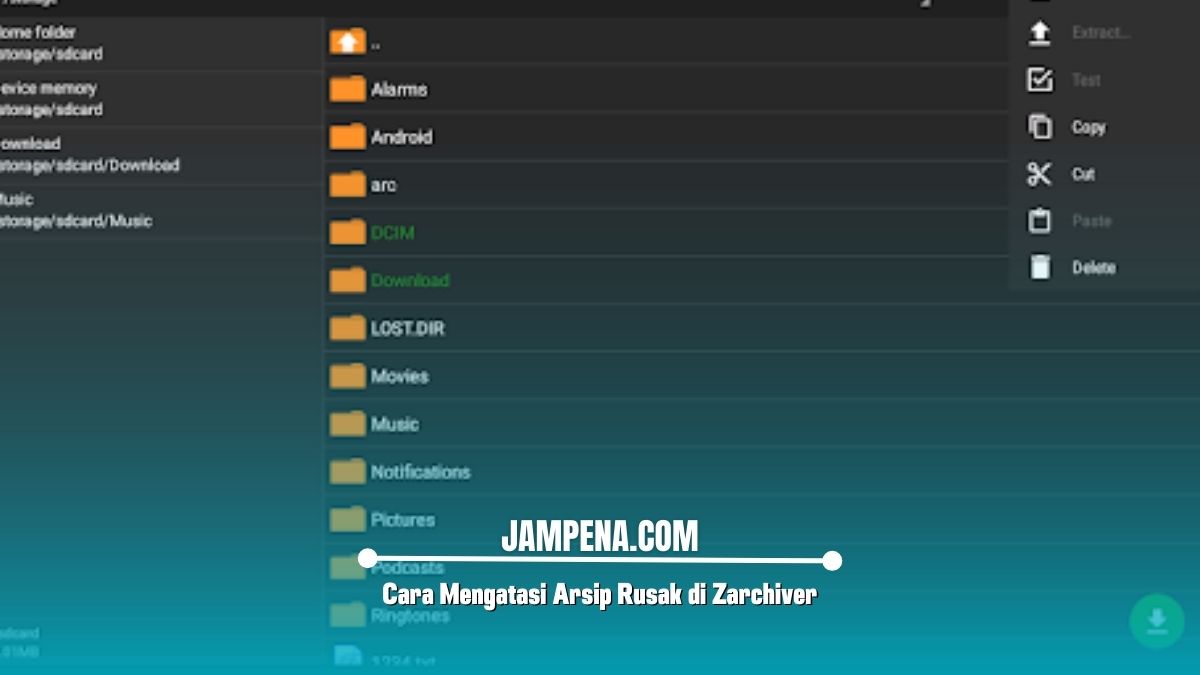Apakah kamu menghadapi masalah arsip rusak di ZArchiver? Baca panduan kami untuk solusi cepat, efektif, dan lebih efisien.
ZArchiver merupakan salah satu aplikasi populer untuk mengelola arsip dan file kompresi di perangkat Android.
Namun, terkadang beberapa pengguna mungkin mengalami masalah dengan arsip yang rusak, yang dapat mengganggu pekerjaan kita.
Untuk itu, artikel ini akan membahas berbagai cara untuk mengatasi arsip rusak di ZArchiver dan memastikan bahwa file kamu tetap aman.
Apa Itu Arsip Rusak?
Arsip rusak adalah file kompresi yang mengalami kerusakan atau korupsi, sehingga tidak dapat dibuka atau di ekstrak dengan benar.
Kerusakan ini bisa terjadi karena berbagai alasan, seperti gangguan saat proses unduh, kesalahan saat kompresi, atau masalah perangkat keras.
Lalu bagaimana cara mengatasi masalah tersebut? Jika kamu termasuk salah satu yang mengalami masalah arsip rusak, baca penjelasan berikut.
Cara Mengatasi Arsip Rusak di ZArchiver
Berikut kami sajikan beberapa cara mengatasi arsip rusak pada aplikasi ZArchiver yang bisa kamu lakukan dengan mudah dan lebih efektif.
1. Periksa Koneksi Internet
Jika kamu mengalami masalah dengan arsip yang rusak setelah mengunduh, pastikan koneksi internet kamu stabil.
Gangguan selama proses unduh bisa menyebabkan file menjadi korup, coba unduh ulang arsip dari sumber yang sama dan pastikan tidak ada gangguan.
2. Gunakan Fitur Peringatan Rusak di ZArchiver
Selain itu, aplikasi ZArchiver juga memiliki fitur untuk memperingatkan kamu jika ada masalah dengan arsip apapun yang kamu coba buka.
Jika kamu menerima pesan kesalahan atau error, coba kamu periksa apakah ada opsi untuk memperbaiki arsip.
Fitur ini mungkin tidak selalu tersedia untuk semua jenis arsip, tetapi penting untuk memeriksanya terlebih dahulu.
3. Coba Gunakan Aplikasi Lain
Jika ZArchiver tidak dapat membuka arsip rusak, coba gunakan aplikasi alternatif lain seperti RAR atau WinZip.
Beberapa aplikasi mungkin memiliki algoritma pemulihan yang berbeda yang bisa membantu kamu memperbaiki arsip rusak.
Oleh karena itu, coba kamu unduh aplikasi alternatif dari Google Play Store dan coba buka arsip tersebut.
4. Periksa Integritas Arsip
Jika arsip yang rusak berasal dari sumber yang terpercaya, kamu mungkin bisa mendapatkan file checksum (seperti MD5, SHA1) yang disediakan oleh penyedia file.
Bandingkan checksum file yang diunduh dengan yang disediakan untuk memastikan bahwa file tidak rusak selama proses unduh.
5. Coba Perbaiki Arsip Menggunakan Software Khusus
Ada beberapa alat khusus untuk memperbaiki arsip yang rusak, seperti DiskInternals ZIP Repair dapat memperbaiki file ZIP yang korup.
Meskipun ini mungkin memerlukan transfer file ke komputer, namun alat ini bisa efektif dalam memperbaiki file yang sangat rusak.
6. Gunakan Cadangan (Backup)
Jika kamu memiliki cadangan dari arsip tersebut, gunakan versi cadangan untuk menggantikan file yang rusak.
Memiliki cadangan yang teratur adalah salah satu cara terbaik untuk memastikan data kamu tetap aman dari kerusakan.
7. Periksa Ruang Penyimpanan
Kadang-kadang, masalah dengan ekstraksi arsip bisa disebabkan oleh kekurangan ruang penyimpanan di perangkat kamu.
Pastikan bahwa kamu memiliki cukup ruang kosong di perangkat untuk menyimpan file yang diekstrak.
Hapus file yang tidak diperlukan atau pindahkan file ke penyimpanan eksternal untuk mengosongkan ruang.
8. Update ZArchiver
Pastikan kamu menggunakan versi terbaru dari ZArchiver, versi lama mungkin memiliki bug atau masalah.
Jadi dalam versi terbaru sudah diperbaiki, kunjungi Google Play Store dan periksa pembaruan untuk aplikasi ZArchiver.
9. Verifikasi Format Arsip
Pastikan format arsip yang kamu coba buka kompatibel dengan ZArchiver, ZArchiver mendukung berbagai format arsip seperti ZIP, RAR, 7z, dan lainnya.
Namun, jika arsip kamu berada dalam format yang tidak didukung, kamu mungkin perlu mencari alat lain untuk membukanya.
Periksa ekstensi file yang telah kamu unduh, setelah itu pastikan kamu menggunakan aplikasi yang sesuai.
10. Pertimbangkan Menggunakan Fitur Pemulihan di ZArchiver
Beberapa versi ZArchiver mungkin memiliki fitur pemulihan bawaan yang dapat memperbaiki arsip rusak.
Fitur ini berfungsi dengan mencoba untuk memperbaiki bagian-bagian arsip yang korup, jika tersedia, cobalah menggunakan fitur ini.
Opsi ini bisa kamu temukan di menu pengaturan atau saat mencoba membuka arsip yang rusak.
Akhir Kata
Demikian penjelasan yang bisa kami sampaikan mengenai cara mengatasi arsip rusak di aplikasi ZArchiver, semoga membantu dan terimakasih.